CheatOffers
Banned
Chào tất cả các thành việc trên diễn đàn mmo4me,
Như mọi người đã biết diễn đàn chúng ta mới vừa thêm một chức năng mới là Chat Rooms; mục đích là để cho mọi người có nơi để chém gió,một phần Ban Quản Trị cũng muốn các bạn tránh bị scam nếu biết tận dụng tốt Chat Rooms vì thế hôm nay mình sẽ hướng dẫn cho các bạn cách sử dụng chức năng mới này của diễn đàn một cách tốt nhất
Phần 1: Hướng dẫn truy cập và giới thiệu sơ về Chat Rooms
A) Hướng dẫn truy cập
Địa chỉ Chat Rooms:
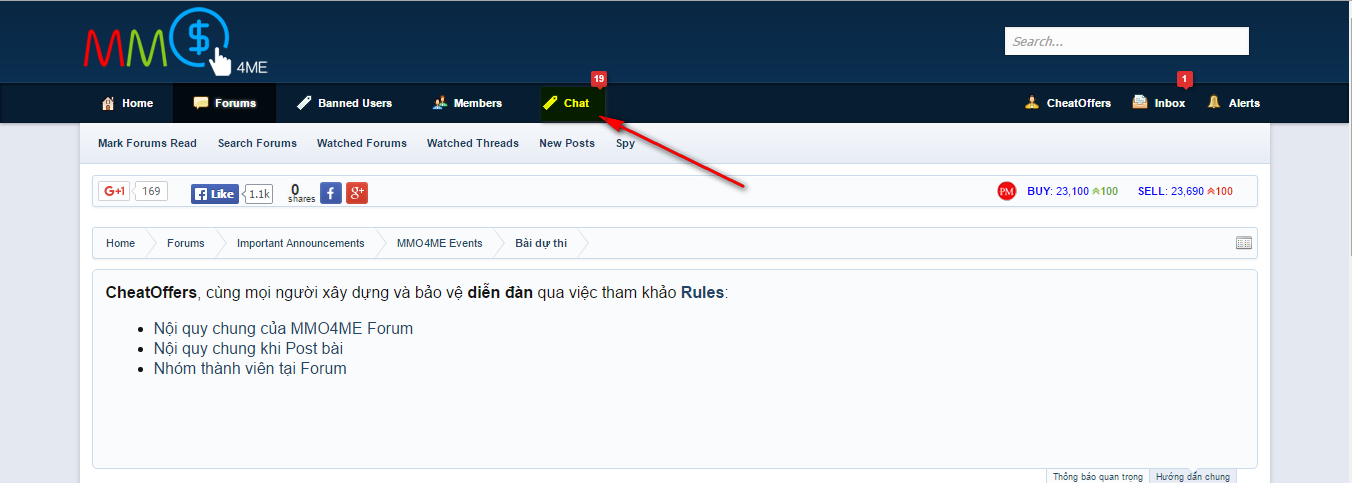
Khi bạn truy cập vào nó sẽ thấy một shoutbox như thế này:
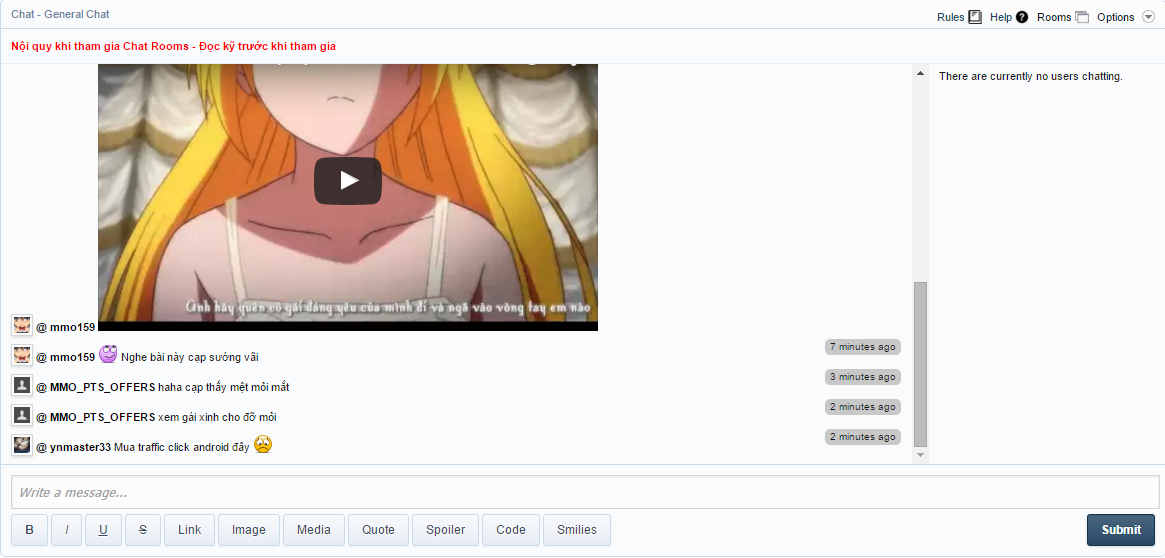
B) Giới thiệu sơ qua
Các bạn xem hình để hiểu rõ hơn
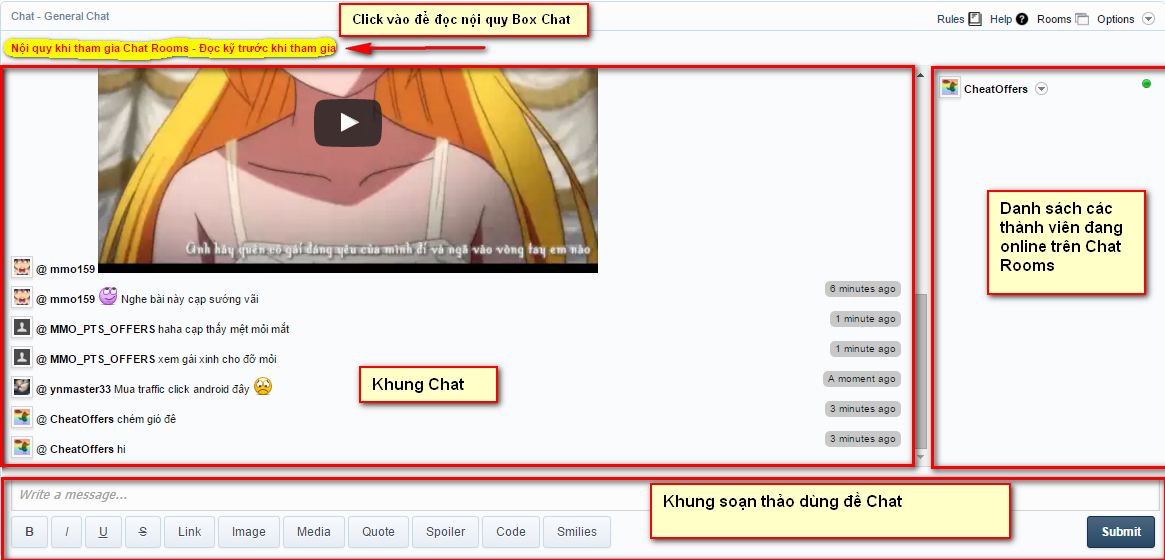
Khi các bạn muốn trò chuyên trên Chat Rooms các bạn chỉ cần nhập nội dung vào khung soạn thảo click chuột vào Submit hoặc nhấn Enter thì nội dung trò chuyện của bạn sẽ hiện lên Khung chat
Phần 2: Sử dụng các chức năng nâng cao
A) Hướng dẫn sử dụng các tiện ích trong Khung Soạn Thảo

Mình xin phổ biến các chức năng tiện ích trong khung soạn thảo:
Cách sử dụng thì rất dễ dàng:
1.Đối với chức năng chữ đậm, chữ nghiêng, chữ gạch chân và chữ gạch ngang giữa các bạn chỉ cần bấm vào chức năng mình cần rồi viết đoạn văn bản mình cần chèn vào đó là thành công.
Ví dụ: Bây giờ mình sẽ viết đoạn text " Buổi tối vui vẻ nha anh chị em " bằng chữ đậm mình sẽ làm như sau
B1: Viết đoạn text bạn cần chèn vào khung soạn thảo

B2: Bôi đen nội dung bạn cần viết chữ đậm, ở đây mình sẽ cho nó đậm hết

B3: Chọn chức năng chữ đậm, chữ nghiêng, chữ gạch chân hoặc chữ gạch ngang ở đây mình chọn chữ đậm thì mình sẽ click vào chữ B


Xong các bạn nhấn Submit để post lên khung chat thế là xong.

2. Đối với các chức năng còn lại các bạn click vào chức năng mình cần rồi chèn thứ bạn muốn chèn vào. Sau đó nhấn Insert để chèn hoặc Insert & Submit để gửi lên luôn khung chat
B) Giới thiệu về các chức năng của Options

B1: Các bạn chọn Options - Add Room
B2: Bảng Add room hiện ra, các bạn lần lượt điền các thông tin rùi nhấn Save. Nếu phòng bạn không cần Password thì không điền nhé
 Để truy cập vào phòng của bạn bạn bấm vào Rooms kề nút Options. Rồi tìm phòng của bạn bấm Join Room. Các bạn cũng có thể tham gia vào các phòng khác
Để truy cập vào phòng của bạn bạn bấm vào Rooms kề nút Options. Rồi tìm phòng của bạn bấm Join Room. Các bạn cũng có thể tham gia vào các phòng khác
 Để sửa thông tin của Room bạn bạn bấm vào nút bút chì và xóa phong thì bạn bấm nút x
Để sửa thông tin của Room bạn bạn bấm vào nút bút chì và xóa phong thì bạn bấm nút x
Để quay lại phòng chat mặc định của Chat rooms thì bạn Join Room General Chat nhé không thì các bạn lại ngồi mò tìm cách ra chém gió với anh em thì mệt
không thì các bạn lại ngồi mò tìm cách ra chém gió với anh em thì mệt 
D) Các hành động tới các thành viên
Để thực hiện các bạn nhấn nút kế bên tên user trong khung thành viên Chat Rooms nhé

 Chúc anh em online vui vẻ trên diễn đàn đặc biệt hay tham giam Chat Rooms để cùng nhau chém gió nhé
Chúc anh em online vui vẻ trên diễn đàn đặc biệt hay tham giam Chat Rooms để cùng nhau chém gió nhé 
Như mọi người đã biết diễn đàn chúng ta mới vừa thêm một chức năng mới là Chat Rooms; mục đích là để cho mọi người có nơi để chém gió,một phần Ban Quản Trị cũng muốn các bạn tránh bị scam nếu biết tận dụng tốt Chat Rooms vì thế hôm nay mình sẽ hướng dẫn cho các bạn cách sử dụng chức năng mới này của diễn đàn một cách tốt nhất
Phần 1: Hướng dẫn truy cập và giới thiệu sơ về Chat Rooms
A) Hướng dẫn truy cập
Địa chỉ Chat Rooms:
Các bạn còn có thể truy cập Chat Rooms bằng cách bấm vào Chat trên thanh navigation nhé
Khi bạn truy cập vào nó sẽ thấy một shoutbox như thế này:
B) Giới thiệu sơ qua
Các bạn xem hình để hiểu rõ hơn
Khi các bạn muốn trò chuyên trên Chat Rooms các bạn chỉ cần nhập nội dung vào khung soạn thảo click chuột vào Submit hoặc nhấn Enter thì nội dung trò chuyện của bạn sẽ hiện lên Khung chat
Phần 2: Sử dụng các chức năng nâng cao
A) Hướng dẫn sử dụng các tiện ích trong Khung Soạn Thảo
Mình xin phổ biến các chức năng tiện ích trong khung soạn thảo:
- B: chữ đậm
- I: chữ nghiêng
- U: Chữ gạch chân
- S: Chữ gạch ngang giữa
- Link: Chèn liên kết
- Media: Chèn video từ các site Dailymotion,Facebook,Liveleak,Metacafe,Vimeo,YouTube
- Quote: Chèn 1 đoạn đối thoại vào cuộc trò chuyện
- Spolier: Ẩn hiện nội dung
- Code: giúp chèn ngôn ngữ lập trình
- Smilies: Chèn icon mặt cười, mặt thộn, mặt giận dữ, vv
Cách sử dụng thì rất dễ dàng:
1.Đối với chức năng chữ đậm, chữ nghiêng, chữ gạch chân và chữ gạch ngang giữa các bạn chỉ cần bấm vào chức năng mình cần rồi viết đoạn văn bản mình cần chèn vào đó là thành công.
Ví dụ: Bây giờ mình sẽ viết đoạn text " Buổi tối vui vẻ nha anh chị em " bằng chữ đậm mình sẽ làm như sau
B1: Viết đoạn text bạn cần chèn vào khung soạn thảo
B2: Bôi đen nội dung bạn cần viết chữ đậm, ở đây mình sẽ cho nó đậm hết
B3: Chọn chức năng chữ đậm, chữ nghiêng, chữ gạch chân hoặc chữ gạch ngang ở đây mình chọn chữ đậm thì mình sẽ click vào chữ B

Xong các bạn nhấn Submit để post lên khung chat thế là xong.

2. Đối với các chức năng còn lại các bạn click vào chức năng mình cần rồi chèn thứ bạn muốn chèn vào. Sau đó nhấn Insert để chèn hoặc Insert & Submit để gửi lên luôn khung chat
B) Giới thiệu về các chức năng của Options

- Enable sound: Bật tắt âm thanh khi có tin nhắn mới của Chat rooms
- Enable maximum mode: Phóng to thu nhỏ khung chat theo chiều dọc
- Invest messages direction: Chuyển hướng khung chat từ trên xuống dưới và ngược lại ( chức năng này giúp bạn đỡ kéo chuột)

- Place editor on top: Đặt khung soạn thảo lên trên đầu ( trên khung chat)
- Hide bot messages: Ẩn tin nhắn của bot Chat rooms, con bot này là hoàn toàn nhắn tin tự động. Ví dụ có ai tham gia vào box chat nó sẽ hiện tin nhắn lên
- Hide chatters list: Ẩn khung online/offline của thàn viên trên khung chat
- Show ignored users messages: Hiện dòng chat người bạn đã ignored
- Disable chat: Tắt Chat Rooms
- Add room: Tự tạo phòng Chat riêng
- View archive: Xem lại log chat của room
- View top chatters: Xem ai chat nhiều nhất
- View banned: Xem ai bị cấm trong chat rooms
B1: Các bạn chọn Options - Add Room
B2: Bảng Add room hiện ra, các bạn lần lượt điền các thông tin rùi nhấn Save. Nếu phòng bạn không cần Password thì không điền nhé


Để quay lại phòng chat mặc định của Chat rooms thì bạn Join Room General Chat nhé
D) Các hành động tới các thành viên
Để thực hiện các bạn nhấn nút kế bên tên user trong khung thành viên Chat Rooms nhé

- Whisper: Nhắn tin riêng với User
- Ignore: Chặn user trên phòng chat
Last edited:




















